PS4に引き続き、PS5もワイヤレスヘッドホン/イヤホンといったbluetoothオーディオ機器に対応していませんでした。
初めてPlayStationにワイヤレスヘッドホン/イヤホンを接続したい方もいると思うので、接続方法と使用方法を紹介します。
PS5はbluetoothオーディオ機器に対応していない
ワイヤレスヘッドホン/イヤホンを認識するけど接続はできない。
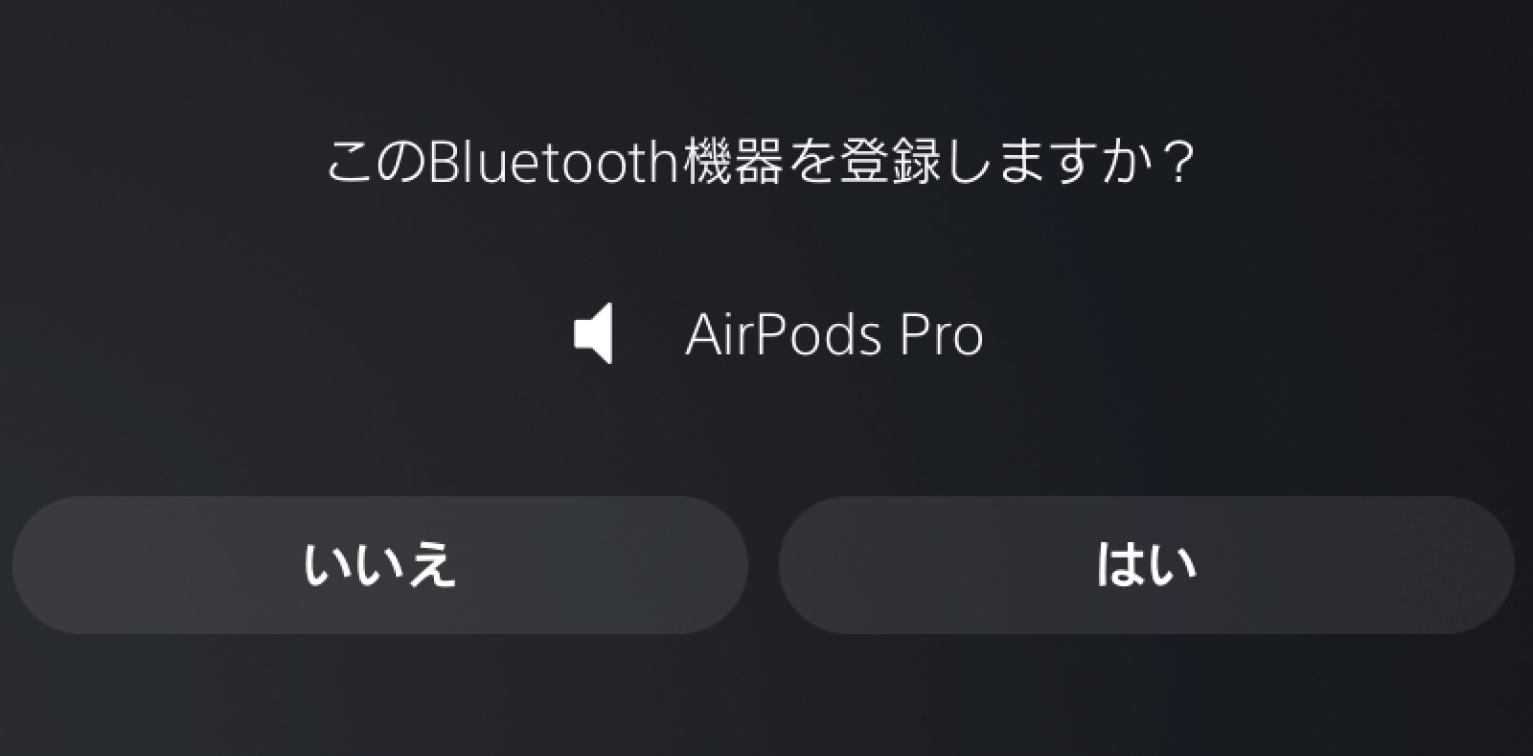
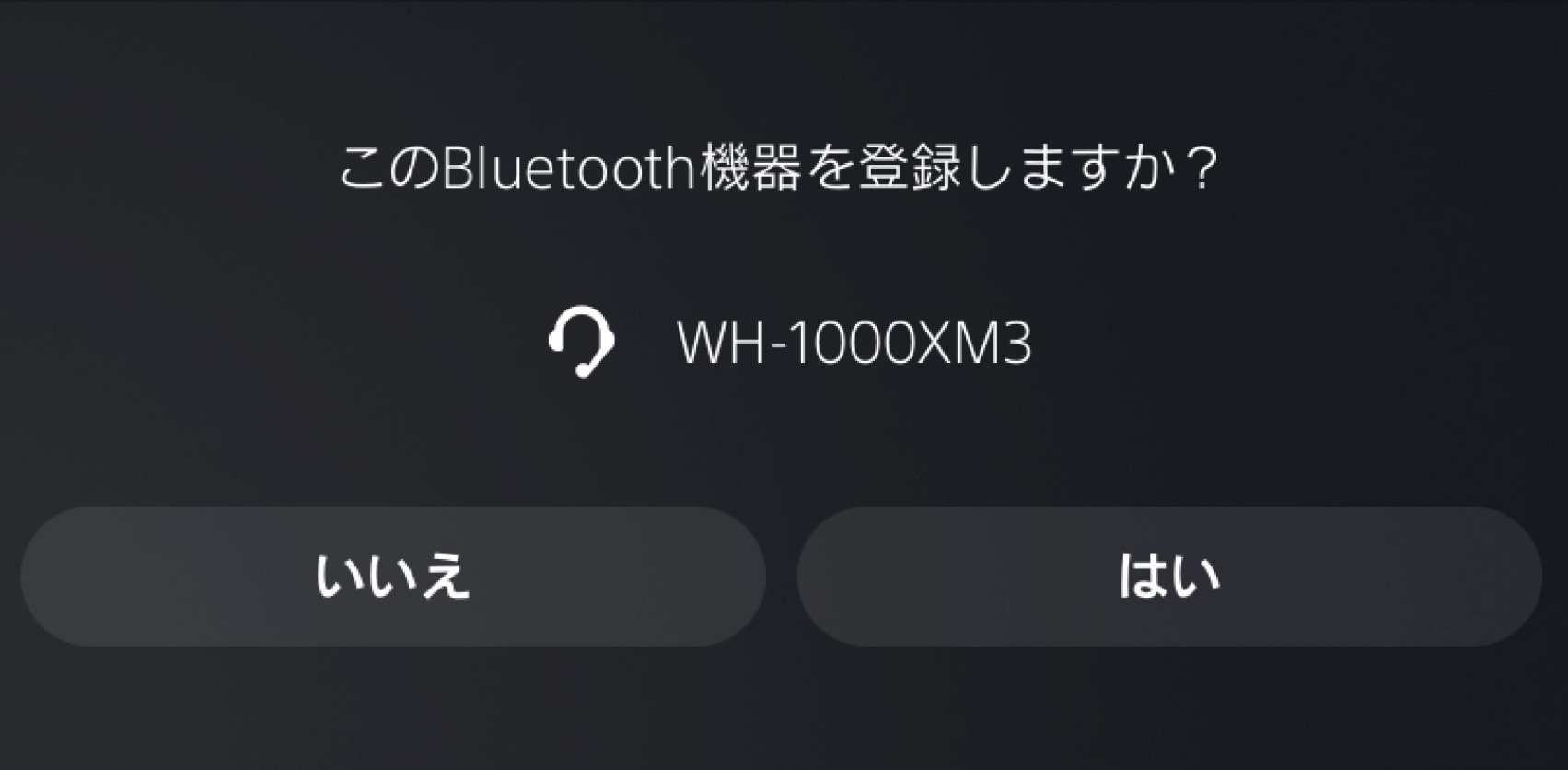
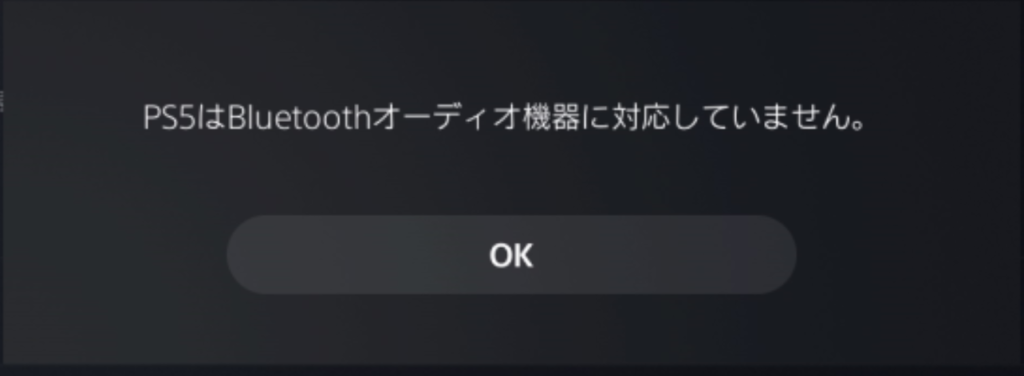
Bluetooth トランスミッターを購入する
BluetoothトランスミッターというものをPS5本体に接続することで、ワイヤレスヘッドホン/イヤホンをPS5と接続することができます。
私はCREATIVE社の「BT-W2」というものを使用しています。PS4のときからよくオススメされているBluetoothトランスミッターで、小型で遅延が少ないところが良いです。

ワイヤレスヘッドホン/イヤホンの接続方法
「BT-W2」での接続事例です。
1. BT-W2(Bluetoothトランスミッター)をPS5本体のUSBポートに接続。

2. BT-W2のボタンを長押しするとペアリング開始。
3. ワイヤレスヘッドホン/イヤホンをペアリングモードにすれば接続完了。
ワイヤレスヘッドホン/イヤホンの使用方法
基本的な使用方法
PS5とワイヤレスヘッドホン/イヤホンの電源を入れれば接続されます。
音声出力の切り替え方法
「ワイヤレスヘッドホン/イヤホン」や「テレビ/モニター」など、音声出力方法を切り替える方法は以下のとおり。
方法1
1.PS5コントローラーの「PSボタン」を一度押す。
2. 画面下に出てくる「サウンド」を選択。

3. 好きな音声出力先を選ぶ。
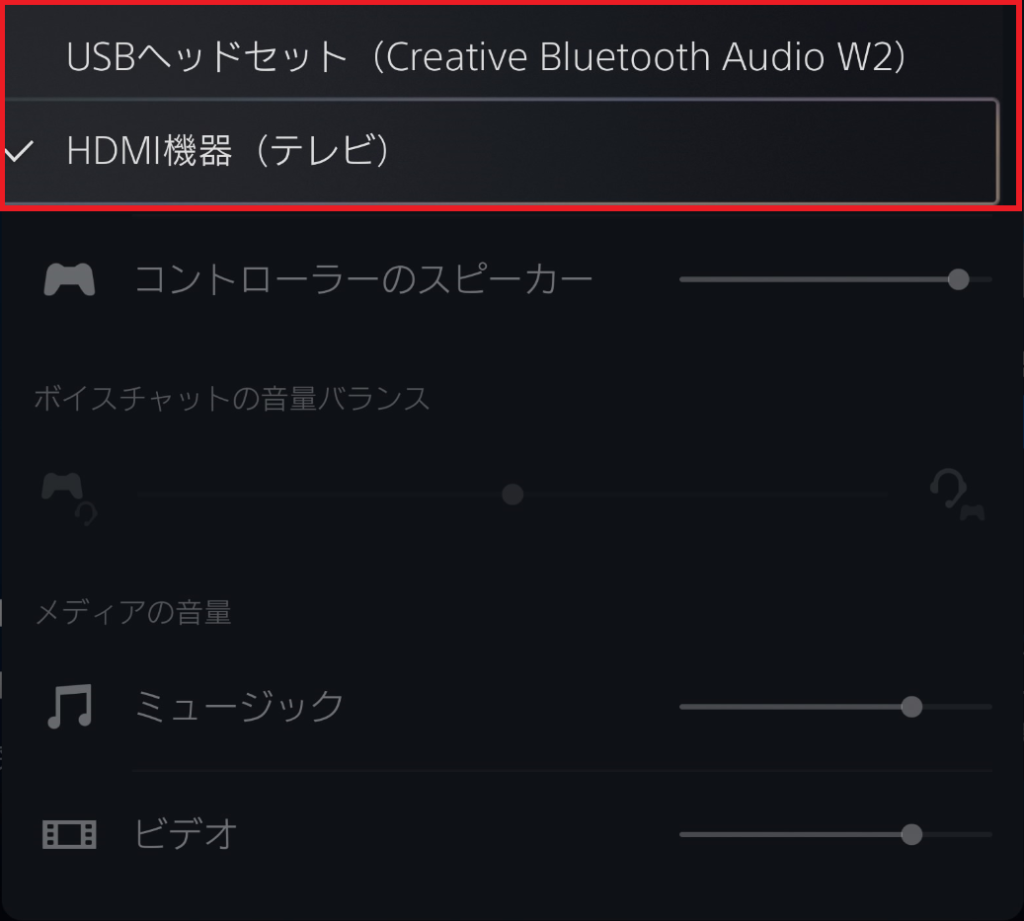
方法2
1. PS5ホーム画面右上の「設定」を選択。
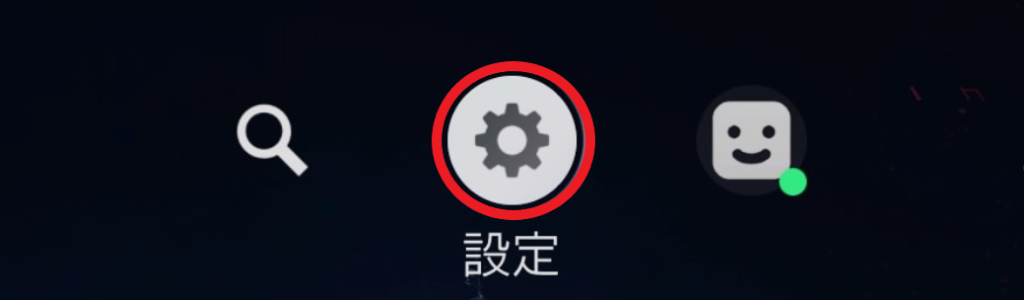
2. 「サウンド」を選択。
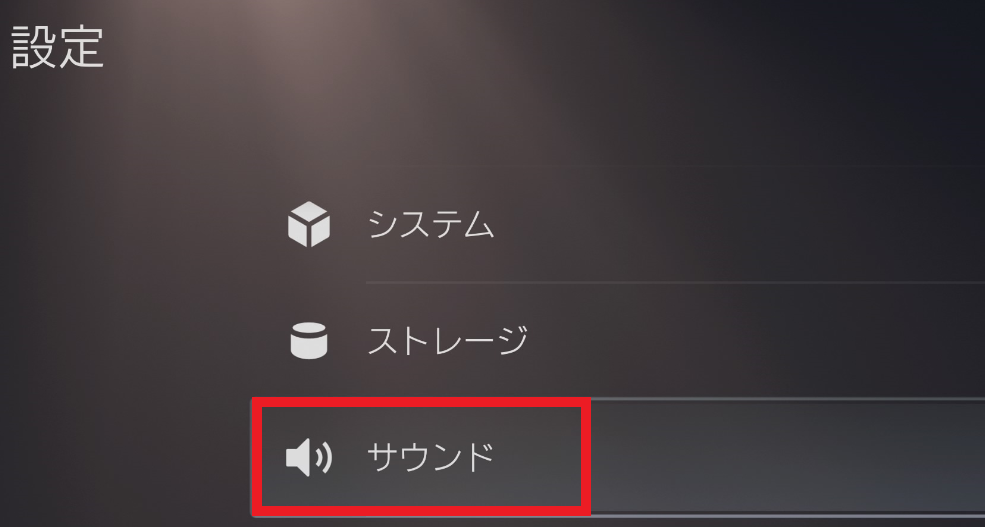
3. 「音声出力」→「出力機器」を選択。
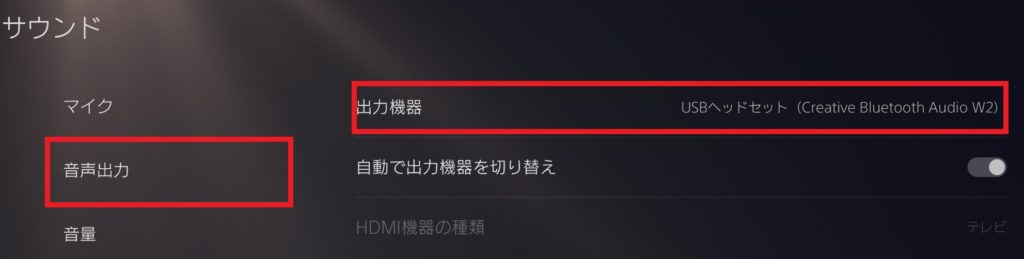
4. 好きな音声出力先を選ぶ。
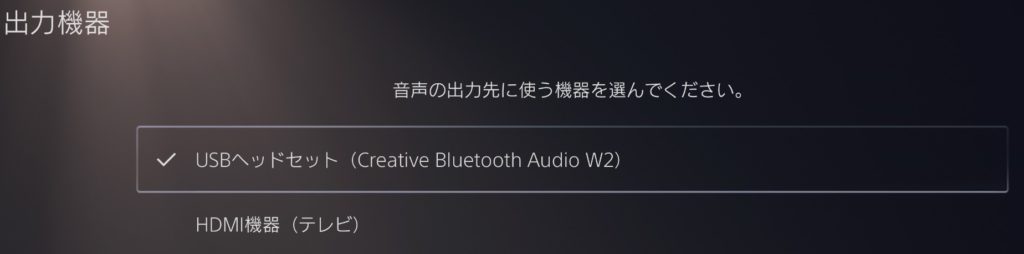
3Dオーディオ機能
PS5には「3Dオーディオ」という機能がついています。「設定」→「サウンド」→「音声出力」→「ヘッドホン」で調整できます。ゲーム中のドローンや車の音が、左から右に流れていったり立体的に聞こえます。「PS5」の純正ヘッドホンである「PULSE 3D ワイヤレスヘッドセット」は3Dオーディオに合わせたチューニングがされているそうなので、音がどのように聞こえるか気になりますね。
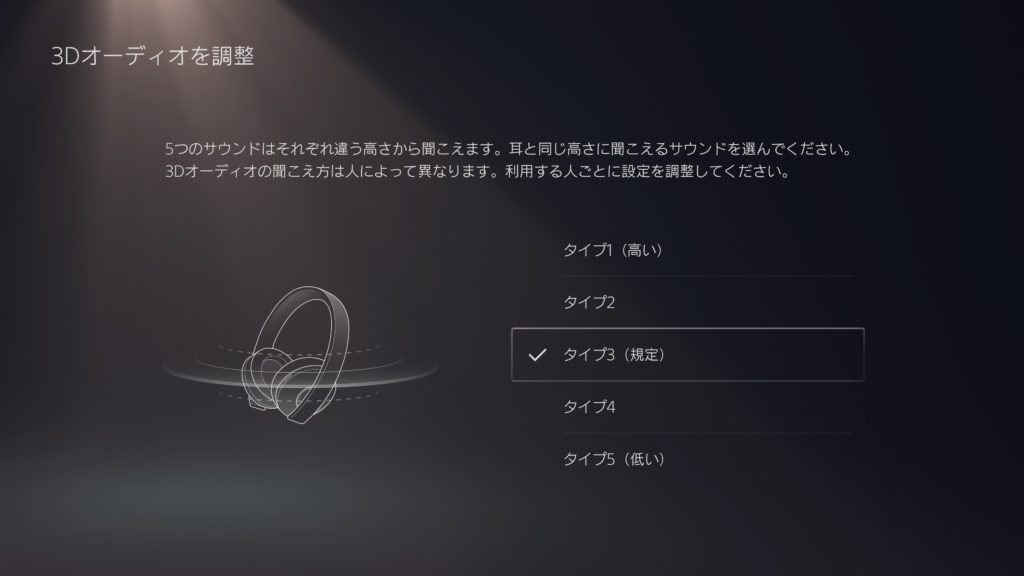
最後に
これからワイヤレスヘッドホン/イヤホンを買う方、Play Stationにこれまでワイヤレスヘッドホン/イヤホンを接続したことがない方は、bluetoothトランスミッターを使った接続も検討してみてはいかがでしょうか。
ブログ村に参加しています。
応援お願いします。
↓↓↓
にほんブログ村









